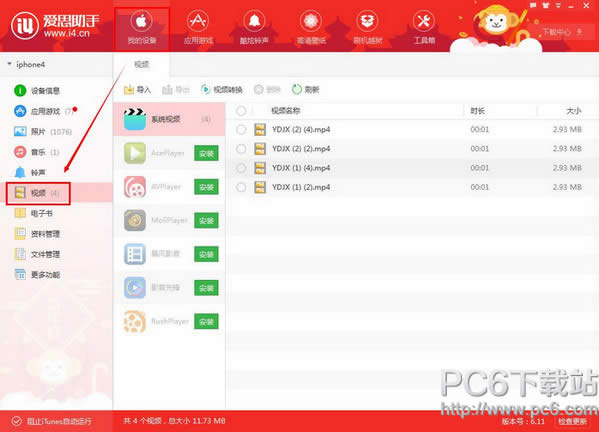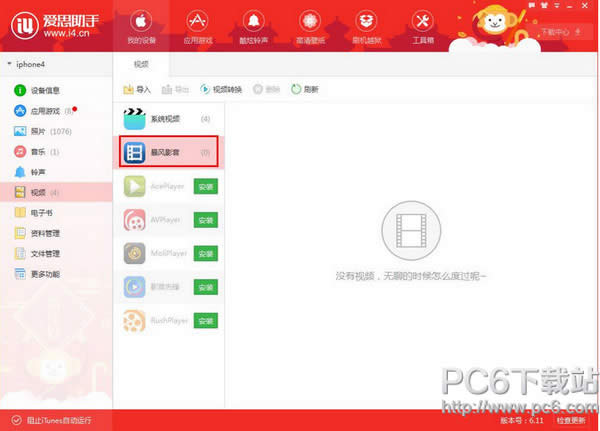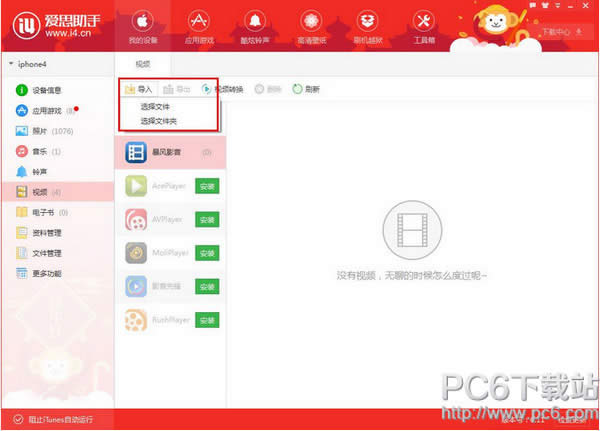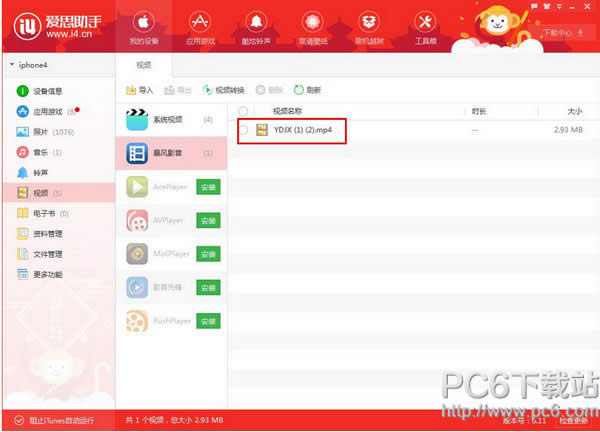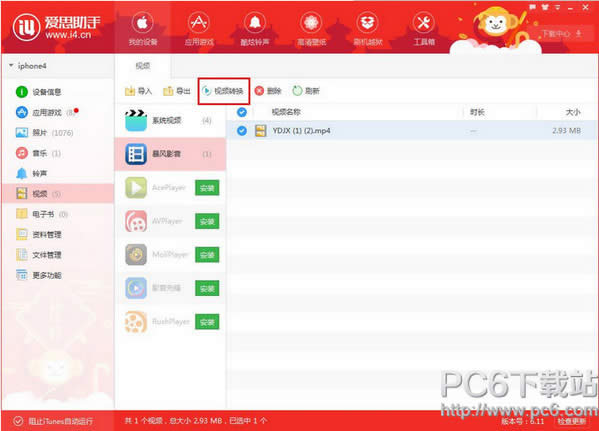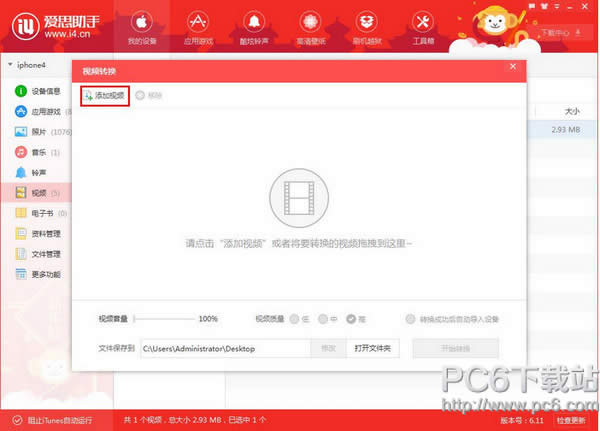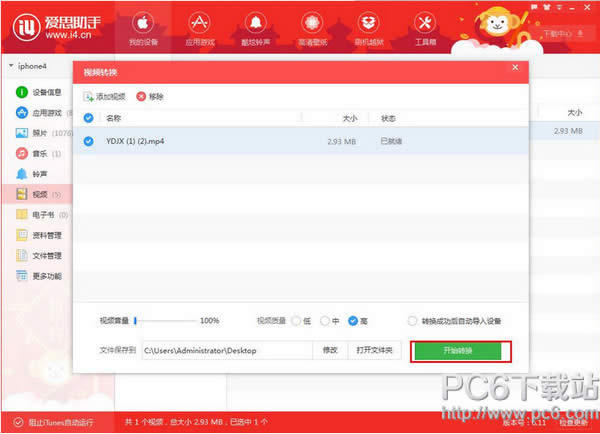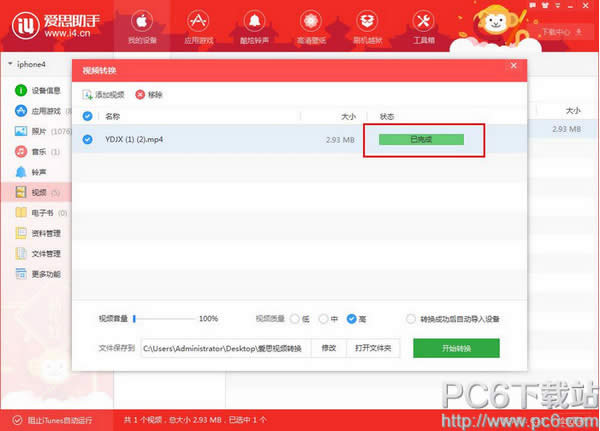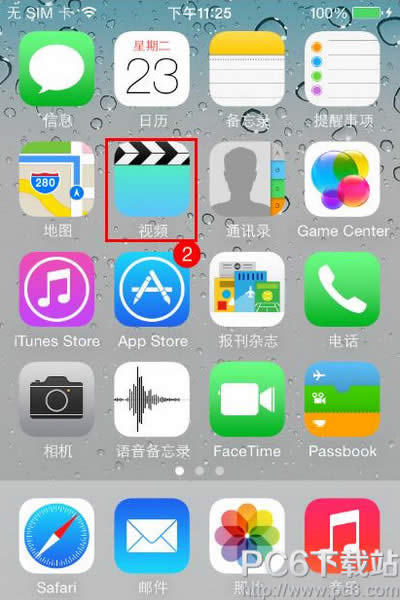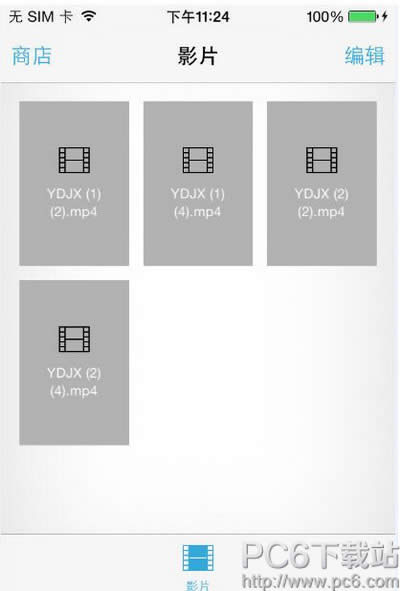爱思助手如何转换视频格式 爱思助手将普通视频格式转换为mp4格式方法
发表时间:2024-07-22 来源:本站整理相关软件相关文章人气:10
想和朋友分享您喜欢的苹果应用? 我想发上微博该是个不错的主意, 更高效的应用平台:App Store浏览太麻烦? 没法找到高质量的应用? 下载苹果应用大全 省时!省力!!省心!搜索功能强大,搜索结果优先列出限免软件和免费软件。
爱思助手怎么转换视频格式?爱思助手将普通视频格式转换为mp4格式方法。爱思助手是一款非常好用的手机助手软件。今天小编就给大家讲解一下怎么用爱思助手将视频转换成可以让IOS设备观看的视频。
Android版 爱思助手类型:生活服务
爱思助手类型:生活服务
大小:4.6M
版本:v5.01
查看详情立即下载iPhone版 爱思助手iPhone版类型:iPhone工具软件
爱思助手iPhone版类型:iPhone工具软件
大小:16.0M
版本:V7.2.3
查看详情立即下载PC版 爱思助手类型:手机其它
爱思助手类型:手机其它
大小:75.2M
版本:v7.19官方版
查看详情立即下载iPad版 爱思助手iPad版类型:iPad工具软件
爱思助手iPad版类型:iPad工具软件
大小:16.3M
版本:V7.2.3
查看详情立即下载
我们都知道,由于系统的限制,iOS自带播放器只支持mov、mp4、m4v格式视频,所以很多时候我们在网上直接下载下来的视频在iPhone上是无法进接播放的,除非进行转换,那也超级麻烦。爱思助手PC版V6新增一键导入各种格式的视频功能,还可以进行视频转换,让你想看就看,下面和小编一起来看看爱思助手PC版V6如何导入、转换视频吧!
视频导入
第一步:首先下载安装爱思助手PC版 V6,连接好以后点击“我的设备”-“视频”。
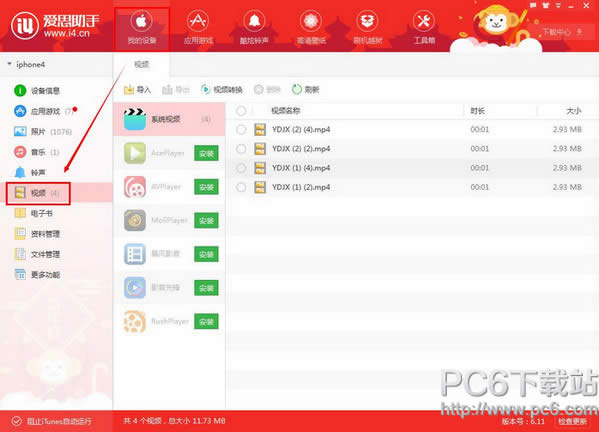
第二步:如下图所示,在默认的六个播放器中选择一个你喜欢的安装,我们以暴风影音为例。
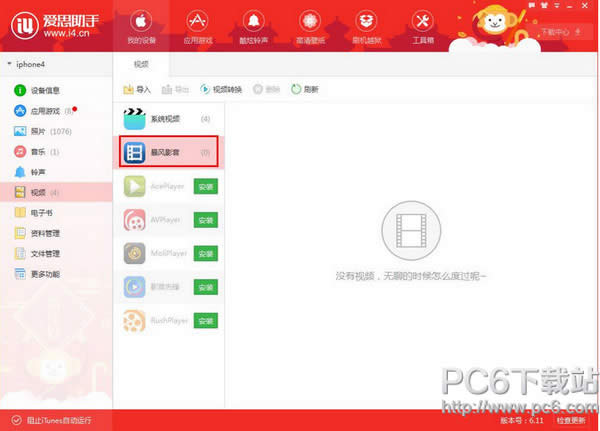
第三步:安装完以后,就可以导入你想要的视频进行观看了;点击上方“导入”按钮,然后选择你需要导入的视频即可,支持7种格式视频导入(mp4、mov、rmvb、flv、avi、mkv、mpeg)。
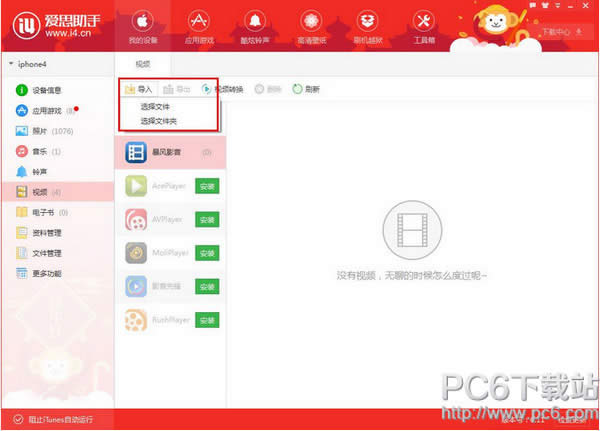
第四步:导入成功之后,在爱思助手电脑端可以看到已经导入好的视频,我们在iPhone手机上打开已安装好的播放器,在“本地视频”中即可观看视频。
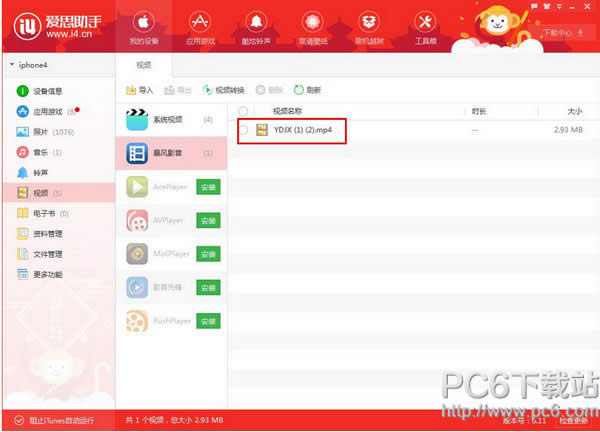
视频转换
如果您还没有下装安装播放器,也就是说你的手机里只有默认的播放器,又想播放不常见格式的视频怎么办?我们可以通过爱思助手V6,把视频转换成iOS系统支持的格式即可。
第一步:如下图所示,我们点击视频转换。
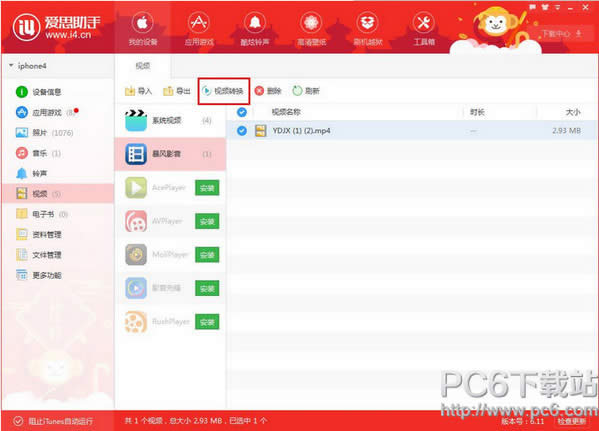
第二步:添加视频。
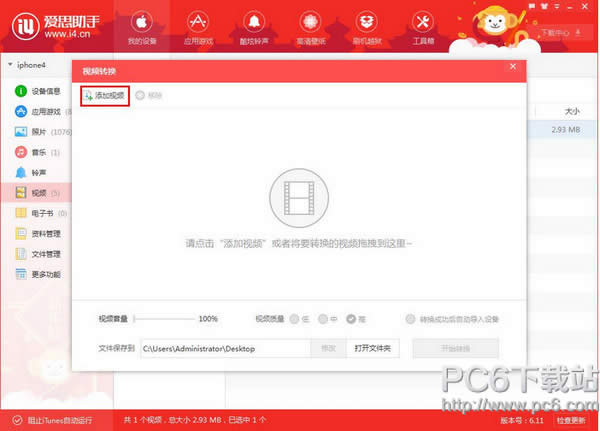
第三步:选好保存路径以后,点击“开始转换”。
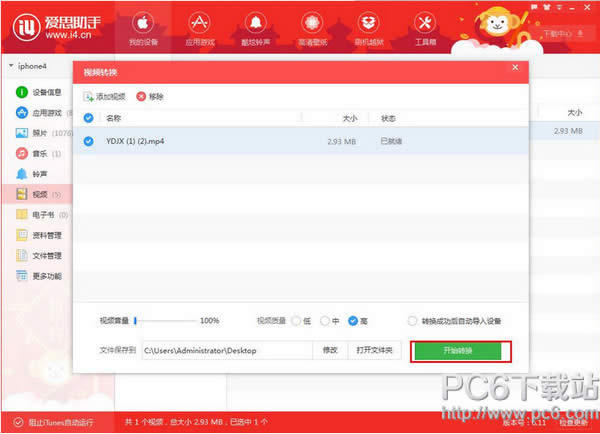
第四步:下图表示,已转换完成。我们再回到电脑端,把已转换的视频导入手机端,在默认的“视频”中即可看到并播放已转换好的视频。
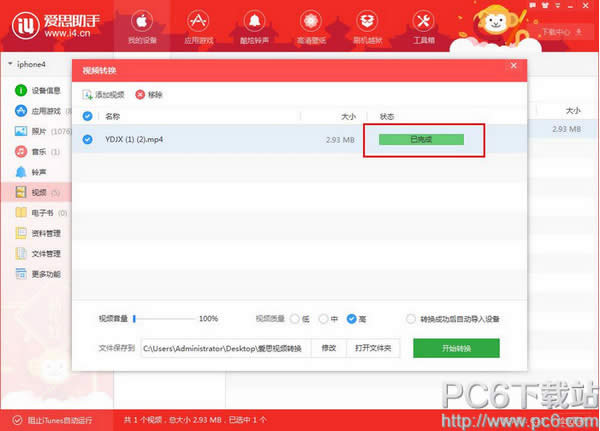
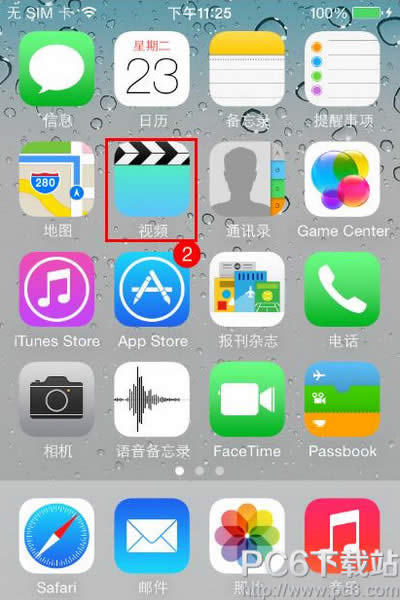
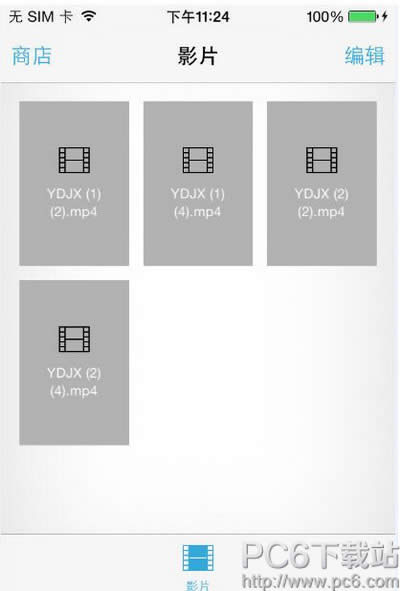
以上就是PC6小编收集整理的爱思助手将普通视频格式转换为mp4格式方法希望可以帮到大家。
苹果应用引领新的上网速度革命,给您带来超快体验。